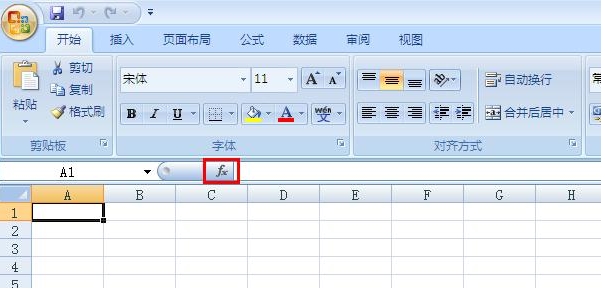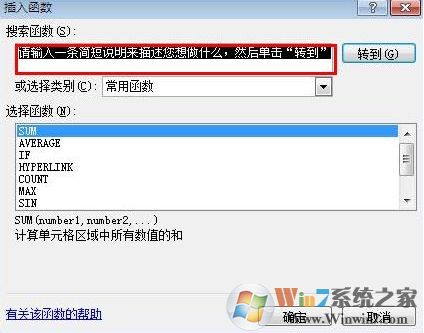Excel幂函数怎么输入,Excel幂函数使用方法
时间:2022-12-02 22:48 来源:未知 作者:永春小孩 点击:载入中...次
EXCEL是非常强大的电子表格软件,同时支持各种各样的函数,在使用过程中我们还会用到Excel幂函数,那么有EXCEL中Excel幂函数怎么输入呢?下面就随小编一起来学习一下幂函数输入使用教程 1、首先打开excel软件,为了以后的操作方便,我们把光标定位在表格的第一格里面,然后点下图中红色方框框住的“fx”,我们要设置的函数就从这里进去的。
2、点“fx”后,会弹出如下图所示的“插入函数”的对话框。
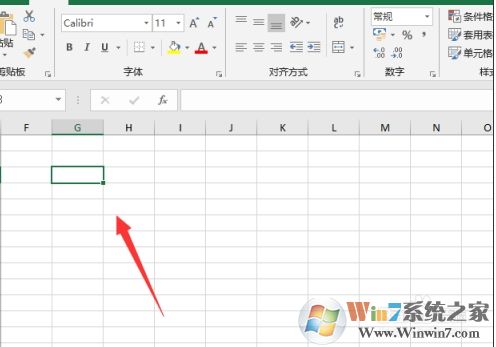 2、点击菜单上的公式 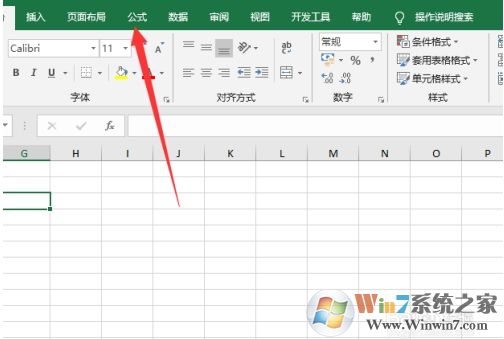
3、选择数学和三角函数 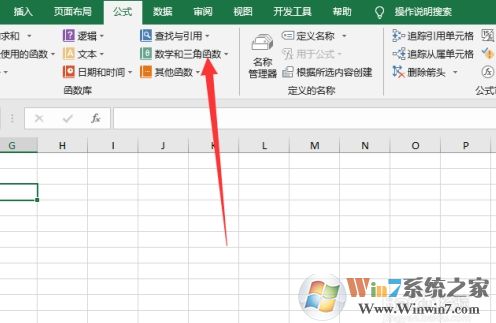 4、在这里找到power 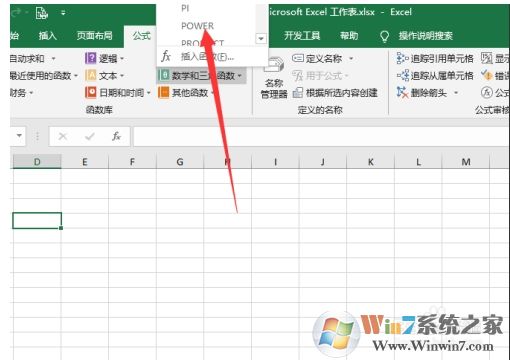 5、最后输入根和幂 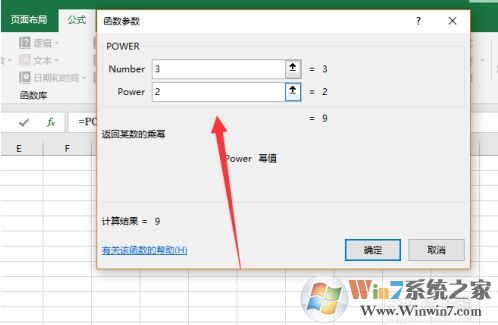 6、幂函数就插入单元格中了 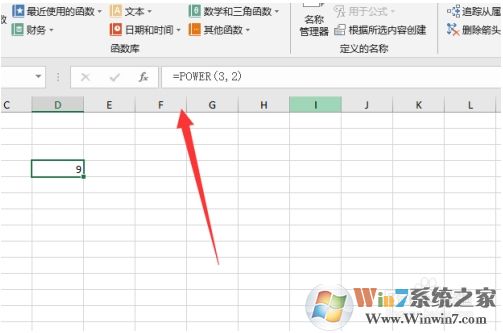 以上就是EXCEL使用中,幂函数输入方法,大家学会了吗。
|